Установка 1С на компьютер
Отправить эту статью на мою почту
В данной статье рассмотрим, как выполнить установку 1С на компьютер. К примеру, организация только начала свою деятельность и в качестве системы учета приобрела для себя конфигурацию Бухгалтерия 3. В данном контексте, какую конфигурацию мы будем использовать не очень важно, так как установка во всех случаях будет проходить одинаково. На первый взгляд может показаться, что процесс установки сложный, но это не так. Вы сможете проделать все действия указанные ниже самостоятельно, без привлечения специалистов.
Чтобы начать установку 1С на компьютер у вас должен быть дистрибутив. Он располагается на диске в коробке программного продукта, в том случае если вы приобретали его в таком виде. Достаточно вставить диск в компьютер и операционная система сама выполнит автозапуск. Также дистрибутив можно скачать на сайте releases.1c.ru, используя логин и пароль, при этом должна быть оформлена подписка ИТС .
Оставьте, пожалуйста, в комментариях интересующие Вас темы, чтобы наши специалисты разобрали их в статьях-инструкциях и в видео-инструкциях.
Рассмотрим, как скачать дистрибутивы с сайта. Так у нас Бухгалтерия 3, то нам требуется установщик платформы 8.3. Находим раздел на сайте “Технологическая платформа 8.3” и переходим по ссылке.
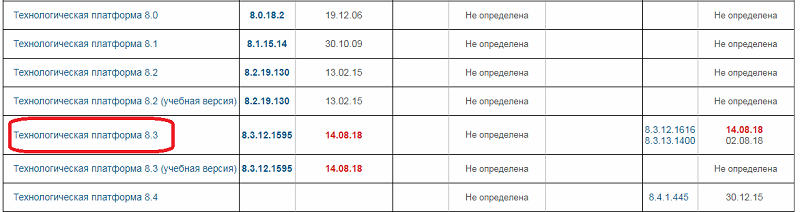
Далее выбираем последний релиз платформы 8.3 и также переходим по ссылке. В следующем окне нажимаем на ссылку “Технологическая платформа 1С:Предприятия для Windows”, если на вашем компьютере эта операционная система.
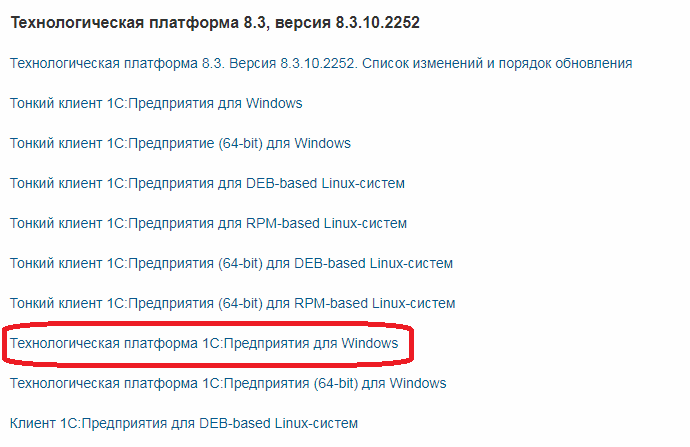
После чего нажимаем “Скачать дистрибутив”. Помимо этого необходимо скачать дистрибутив установщика самой конфигурации, его также можно скачать с этого сайта в соответствующем разделе. Предварительно можно распаковать эти два архива.
Далее выполняем установку платформы либо с диска, либо из распакованного архива. По ходу установки нажимаем “Далее”. На этапе установки драйвера защиты ставим галочку, в том случае если у вас аппаратная лицензия и нажимаем “Далее”. В последнем окне установки нажимаем “Готово”.
Фирма 1С предлагает два варианта ключей – аппаратная, которая представляет собой USB ключ и программная – пин-код. Если у вас USB ключ, то достаточно вставить его USB-порт. При покупке программы в комплект входят один основной ключ и два запасных пин-кода. Для первой установки необходимо использовать основной пин-код.
Далее устанавливаем шаблон конфигурации из второго архива. При установке также нажимаем на кнопку “Далее”.
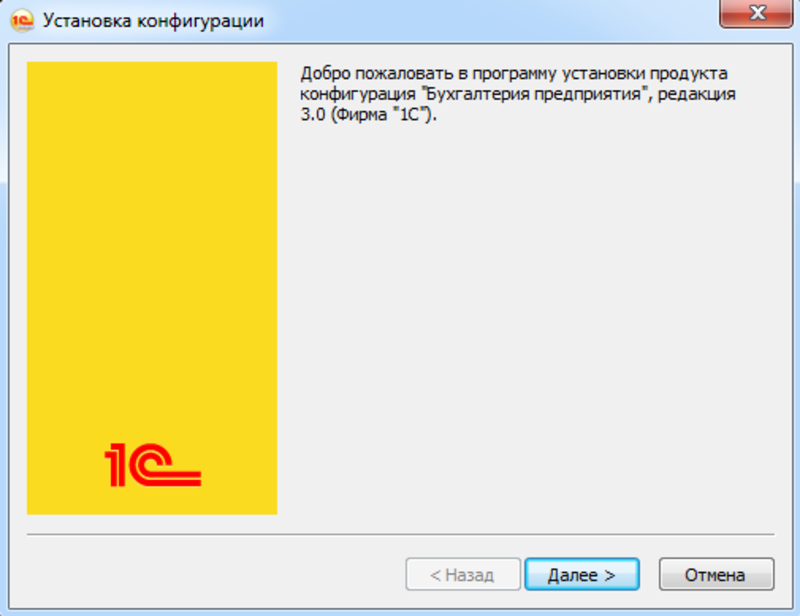
После установки шаблона запускаем 1С и добавляем шаблон пустой базы бухгалтерии в общий список баз. Нажимаем кнопку “Добавить”. В следующем окне выбираем создание новой информационной базы и наживаем “Далее”. Затем выбираем вариант создания из шаблона и указываем наш шаблон. На следующих шагах задаем имя для будущей базы и каталог, где она будет располагаться. В последнем окне нажимаем “Готово”.
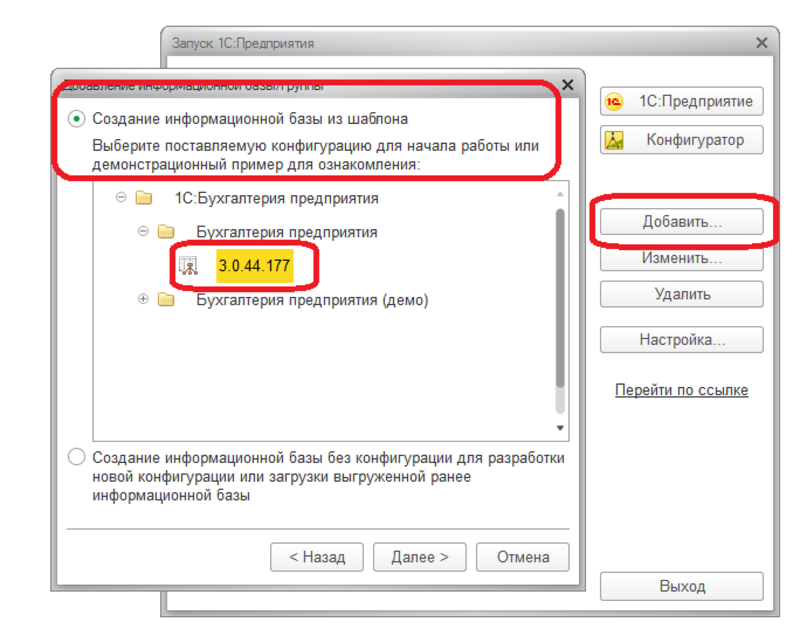
Запускаем базу. У нас должно появиться окно с сообщением о том, что лицензия не обнаружена.

Нажимаем на ссылку “Получить лицензию” и переходим в следующее окно. В нем указываем номер комплекта и основной пин-код. В следующем окне выбираем “Первый запуск”. Далее заполняем все необходимые поля. Обратите внимание, если придется восстанавливать лицензию, внесенные данные потребуется повторить до символа. Если все пройдет успешно, появится окно с сообщением о том, что лицензия активирована, после чего нажимаем “Готово” и можно приступать к работе.
Смотрите видео-инструкции на канале 1С ПРОГРАММИСТ ЭКСПЕРТ